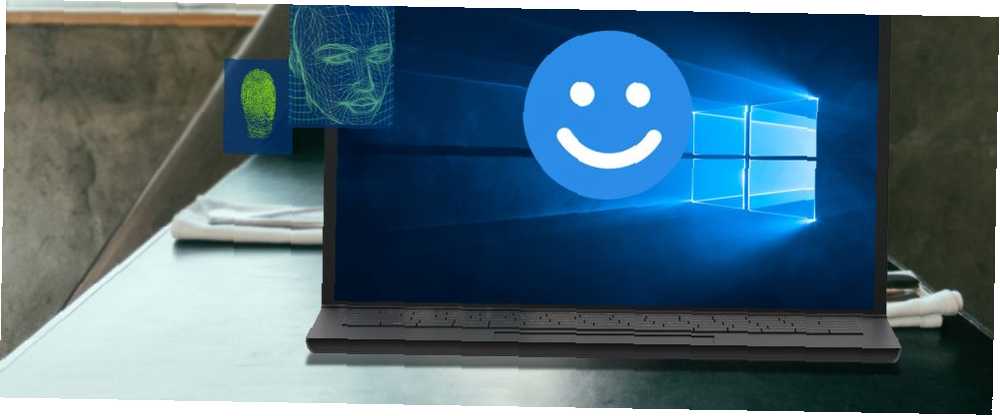
Harry James
0
2613
407
Chcete se bezpečně přihlásit do počítače bez hesla? Seznamte se s Windows Dobrý den. Technologie futuristického přihlášení společnosti Windows přináší do počítače biologickou autentizaci, což vede k rychlejšímu, bezpečnějšímu a snadnějšímu přihlášení. Rozloučte se s plýtváním času klávesnicí.
Pojďme zjistit, jak Windows Hello funguje a jak začít?
Co je Windows Ahoj a k čemu je dobrý?
Před deseti lety byla biometrická přihlášení věcí sci-fi a techno-thrillerů. Dnes je přihlášení k počítači se systémem Windows pomocí tváře, oční bulvy nebo otisku prstu realitou připravenou pro spotřebitele. Windows Hello zbavuje uživatele únavného přihlašovacího hesla. Začněme se základy.
Kdo může používat Windows Ahoj? Téměř všichni s aktualizací Windows 10 Anniversary! Hardwarové požadavky jsou součástí mnoha moderních počítačů. Ale iu starších systémů poskytuje Windows několik periferních zařízení - za málo peněz - Dobrý den.
Jaký typ ověřování používá? Potřebujete pouze jednu ze tří metod ověřování: rozpoznávání obličeje 4 způsoby, jak se vyhnout rozpoznávání obličeje online a na veřejnosti 4 způsoby, jak se vyhnout rozpoznávání obličeje online a ve veřejné rozpoznávání obličeje, se stává rostoucím problémem v oblasti ochrany osobních údajů. Jak se můžete vyhnout dohledu nad rozpoznáváním obličeje a reklamám? , otisk prstu nebo sítnice. Před výběrem typu ověřování se však ujistěte, zda váš počítač podporuje Windows Hello.
Jak zkontrolovat, zda váš počítač podporuje Windows Dobrý den
Požadavky jsou jednoduché: potřebujete aktualizaci Windows 10 Anniversary Update (AU) a buď iris scanner, čtečku otisků prstů, 6 nejlepších USB snímačů otisků prstů pro PC a notebooky 6 nejlepších USB snímačů otisků prstů pro PC a notebooky Odemkujeme naše telefony otisk prstu, ale co počítače? Zde jsou nejlepší dostupné snímače otisků prstů USB. , nebo speciální infračervený 3D fotoaparát.
Můžete zkontrolovat, zda váš počítač již systém Windows Hello podporuje Nastavení> Účty> Možnosti přihlášení. Nebo můžete použít přímý odkaz společnosti Microsoft na vaše nastavení.
Počátkem roku 2018 obsahuje pouze několik mobilních zařízení, jako je Nokia Lumia 2 XL, skenování iris (Microsoft udržuje seznam kompatibilních zařízení). Pokud Windows Hello není k dispozici, zobrazí se zpráva, která říká, “Windows Hello není na tomto zařízení k dispozici.”
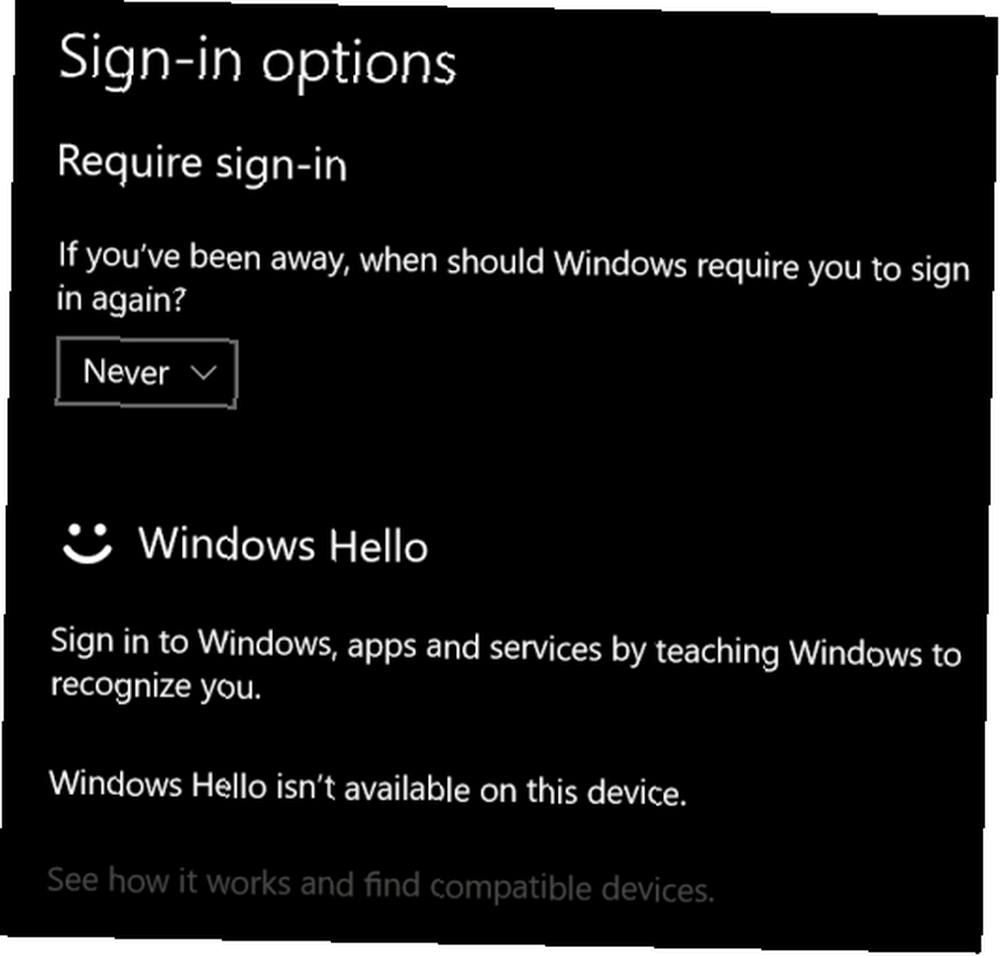
Pokud není k dispozici, můžete si zakoupit periferní zařízení, které do vašeho systému přidá funkci Windows Hello. Z těchto doplňkových zařízení existují dva druhy biometrické autentizace. Viz část níže nazvaná “Windows Hello není na tomto zařízení k dispozici” Více podrobností.
Jak povolit Windows Ahoj
Pokud vlastníte kompatibilní systém, je snadné jej nastavit. Pod nadpisem Rozpoznávání obličejů, klikněte na Založit. (Pokud počítač používá skenování otisku prstu, měli byste zvolit Založit pod Otisk prstu namísto toho.)
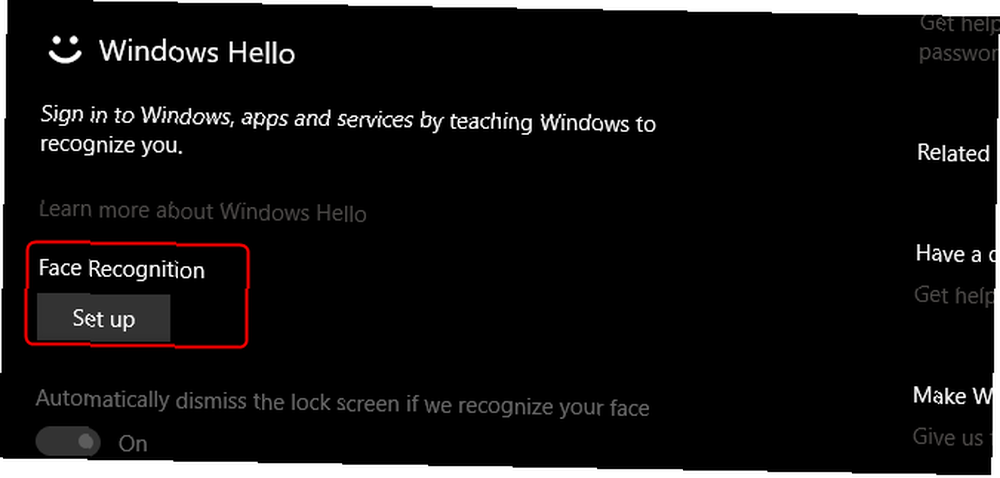
Chcete-li nastavit rozpoznávání obličeje, Windows pořizuje 3D snímek vaší tváře v blízkosti infračerveného spektra. Vezme v úvahu objekty, jako jsou vlasy a brýle, takže pro kalibraci rozpoznávacího mechanismu bude možná nutné pořídit několik vlastních fotografií.
Zjistil jsem, že i když budete mít na sobě mikinu nebo rozdělíte vlasy jiným způsobem, může se vám bránit v přihlášení. V takovém případě byste prostě museli znovu zadat heslo. Neexistuje žádná nevýhoda pro přihlášení pomocí rozpoznávání obličeje.
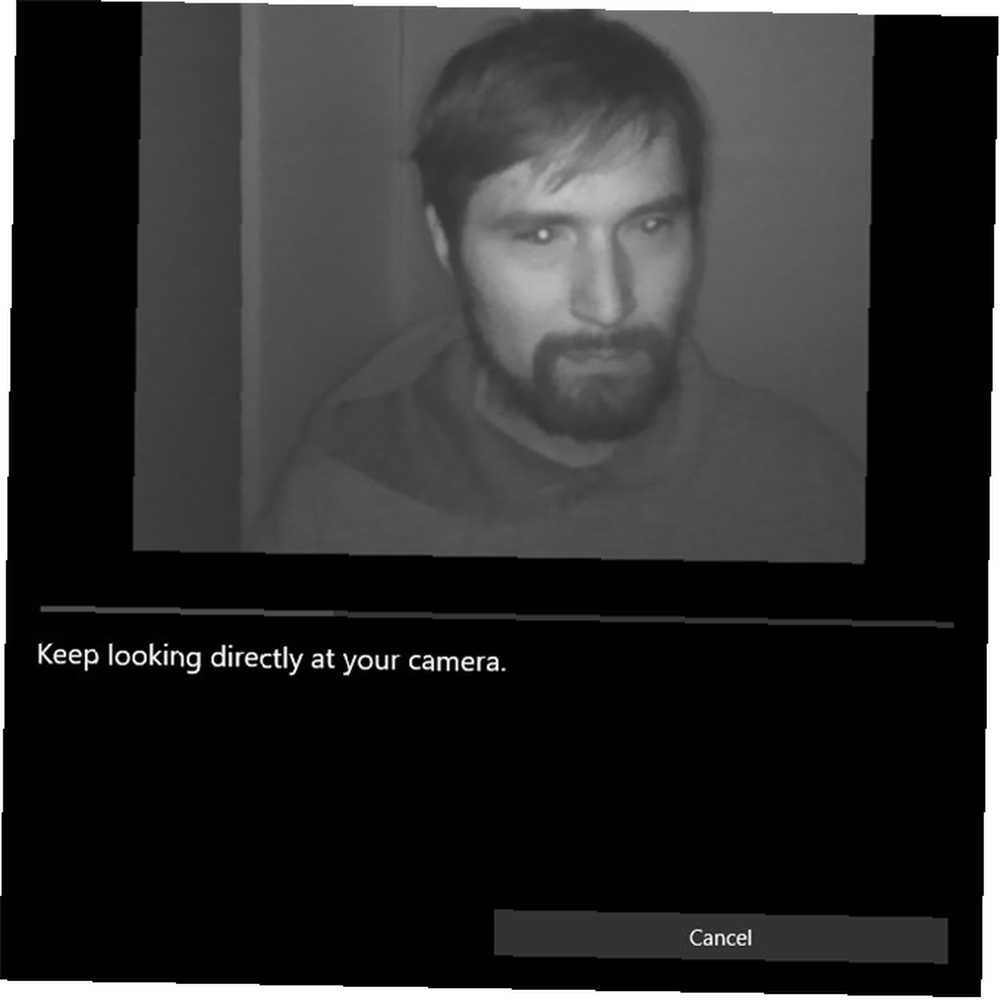
Windows Hello's Dynamic Lock
Další skvělou funkcí systému Windows Hello je Dynamic Lock. Metody zamykání systému Windows jsme prozkoumali před 6 nejlepšími způsoby zamknutí počítače se systémem Windows 6 nejlepších metod zamknutí počítače se systémem Windows Zamknutí počítače je zásadní pro zabránění neoprávněnému přístupu. Zde je několik skvělých způsobů, jak toho dosáhnout v jakékoli verzi systému Windows. , ale tady je obnovovací modul: Můžete nakonfigurovat Windows tak, aby se sám uzamkl, jakmile zjistí, že jste pryč. Může to provést pomocí spárovaného zařízení Bluetooth (pravděpodobně chytrého telefonu). Po spárování, pokud spárované zařízení opustí dosah Bluetooth, počítač se sám uzamkne.
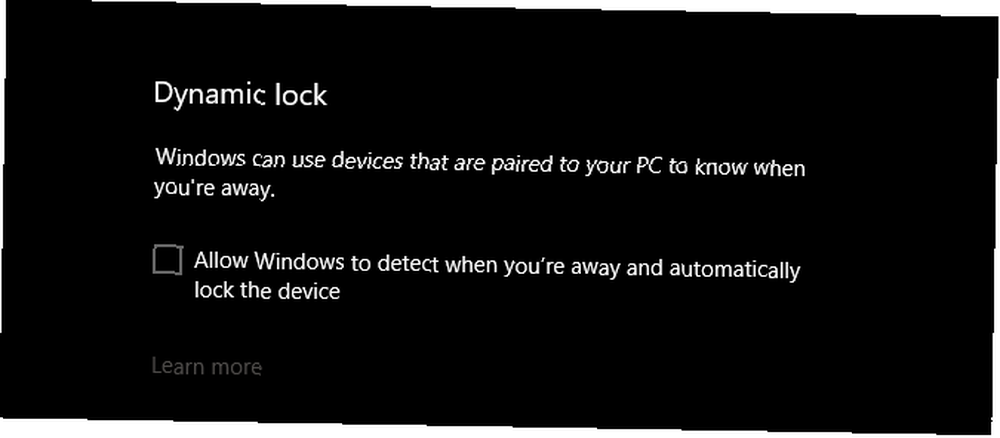
Chcete-li používat dynamický zámek, nejprve uveďte svůj smartphone nebo tablet do režimu párování Bluetooth. Jak připojit mobilní telefon k počítači pomocí Bluetooth. Jak připojit mobilní telefon k počítači pomocí Bluetooth. Chcete připojit mobilní telefon k počítači pomocí Bluetooth? Zde je návod, jak nastavit připojení Bluetooth a přenášet soubory. a poté zadejte nastavení Bluetooth v systému Windows. Nejjednodušší způsob, jak se tam dostat, je zasáhnout klíč Windows a napsat Bluetooth.
Vybrat Nastavení Bluetooth a dalších zařízení. Poté vyberte Přidejte Bluetooth nebo jiné zařízení. Po zobrazení výzvy k výběru typu zařízení vyberte Bluetooth.
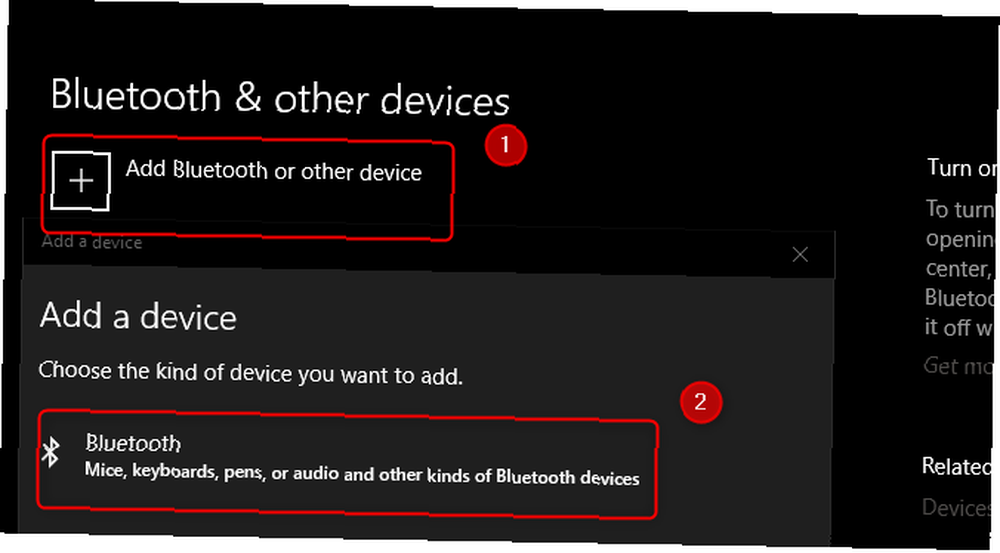
Zde byste měli vidět své zařízení. Vyberte jej a spusťte proces párování. Po spárování se nyní můžete vrátit k nastavení systému Windows Hello a nakonfigurovat dynamický zámek.
Kromě toho si někteří z vás mohou vzpomenout na jiná zařízení, která udělala totéž jako Dynamic Lock Jak automaticky zamknout Windows 7 / 8.1, kdykoli opustíte svůj stůl Jak automaticky zamknout Windows 7 / 8.1, kdykoli opustíte svůj stůl Nový dynamický zámek Windows 10 Funkce zamkne váš počítač, kdykoli od něj odejdete. Zde je návod, jak tuto funkci získat v systému Windows 7 nebo 8.1 bez upgradu. .
“Windows Hello není na tomto zařízení k dispozici”
Pokud Windows Hello nefunguje, je pravděpodobné, že váš hardware není kompatibilní. To znamená, že váš systém postrádá irisové skenování, skenování otisků prstů nebo téměř infračervenou 3D kameru. Bohužel si nemůžete koupit iris scanner.
Přidejte do systému Windows 10 skener otisků prstů
Nejlevnější a nejbezpečnější možností je snímač otisků prstů. Snímače otisků prstů rozpoznávají jedinečnou topografii špičky prstu nebo palce. Ze skenerů tam venku dělá to samé. Jsou však funkčně totožné. Nejlevnější možností je také nejdostupnější způsob přidání kompatibility se systémem Windows Hello.

Zařízení se připojí k portu USB a po dokončení instalace ovladačů stačí uživatel nakonfigurovat svůj otisk prstu v systému Windows. Od té doby se můžete přihlásit do počítače pouhým dotykem.
Existují také dvě alternativy ke skeneru dongle USB. Společnost Microsoft vyrábí biometrický skener první strany v kombinaci s klávesnicí.
Kromě klávesnice brzy dorazí myši s integrovanými skenery. Bohužel ty, které jsem viděl na Amazonu, nejsou kompatibilní s Windows Hello.
Celkově nabízí skener otisků prstů nejlepší zabezpečení. Zatímco kamera pro rozpoznávání obličeje funguje jako webová kamera, bývá drahá a má chybnou autentizaci - podle společnosti Microsoft - méně než 1%.
Je to také nejlevnější způsob, jak Windows Hello pracovat. Existují dražší zařízení, která přidávají rozpoznávání otisků prstů, ale dělají to samé jako levné modely.
Mini USB čtečka otisků prstů pro Windows 7/8/10 Dobrý den, iDOO Lockey USB čidlo otisků prstů, 360 stupňů Touch Speedy Matching Fingerprint Scanner Biometrický bezpečnostní klíč PC Dongle Mini USB čtečka otisků prstů pro Windows 7/8/10 Hello, iDOO Lockey USB snímač otisků prstů, 360 stupňový dotykový skener otisků prstů Biometrický bezpečnostní klíč PC Dongle Koupit nyní na Amazonu
Přidejte kameru pro rozpoznávání obličeje
Skenery pro rozpoznávání obličeje se dodávají v několika různých modelech. Webové kamery kompatibilní se systémem Windows Hello zahrnují produkty od společností Logitech, Microsoft a další. Z toho nejlevnější jsou webové kamery Mouse nebo LilBit (postrádající mikrofon).
Fotoaparát rozpoznávání obličeje eMeet pro Windows Hello CM01-A Fotoaparát rozpoznávání obličeje eMeet pro Windows Hello CM01-A Koupit nyní na Amazonu
Na špičkovém trhu existuje několik možností. Podle mého názoru je však Razer Stargazer mimořádně předražený a Kinect 2.0 nemá dostatek funkcí, které by ospravedlňovaly jeho cenu..
Luxusní webová kamera Logitech Brio zahrnuje podporu Windows Hello i mikrofony potlačující šum. Jeho náklady však nespadají do většiny rozpočtů. A recenze nebyly skvělé.
Logitech BRIO - Ultra HD webkamera pro videokonference, nahrávání a streamování Logitech BRIO - Ultra HD webkamera pro videokonference, nahrávání a streamování Koupit nyní na Amazonu $ 184,33
Osobně si myslím, že nejlepší možností, pokud dáváte přednost skeneru otisků prstů, je USB klíč. Je to levné, snadno použitelné a nenutí vás používat žádnou konkrétní myš nebo klávesnici.
Jak bezpečný a soukromý je Windows Dobrý den?
Podle zásad ochrany osobních údajů společnosti Microsoft je vaše soukromí chráněno dvěma způsoby:
Nejprve, pokud používáte ověřování pomocí rozpoznávání otisků prstů nebo obličeje, společnost Microsoft nepřenáší (podle nich) nezpracovaná data otisku prstu nebo fotografii přes internet.
Ve skutečnosti ani nezachovává nezpracovaná data. Spíše než uchovávání otisku prstu nebo fotografie vytváří Windows digitální abstrakci. Tyto informace nejsou pro člověka rozpoznatelné a lze je interpretovat pouze pomocí stroje.
Zadruhé, zatímco některá uživatelská data jsou přenášena přes internet, jsou šifrována, takže je nelze zachytit útoky typu „man-in-the-middle“. Šifrování je poměrně silné, takže i kdyby bylo zachyceno, útočník by získal přístup pouze k hashe dat.
Nakonec, pokud důvěřujete společnosti Microsoft (pravděpodobně byste neměli) a máte obavy, že biometrické informace mohou být proti vám použity zločinci, může být Windows Hello považováno za bezpečné. Pokud máte obavy, že společnost Microsoft může vaše data použít pro zisk, držte se dál od systému Windows Hello. Pokud vás to však nezajímá, není způsob, jakým Microsoft ukládá a přenáší vaše data, neodmyslitelně nedokonalý.
Používá se Windows Dobrý den?
Pro uživatele stolních počítačů je systém Windows Hello nejjednodušší metodou nastavení počítače pomocí biometrické autentizace. I když nemáte hardware, můžete jej přidat zakoupením čtečky otisků prstů nebo čtečky obličejů se systémem Windows Hello.
Pro většinu uživatelů doporučuji snímač otisků prstů. Jsou malé a připojují se k USB portům, díky čemuž jsou kompatibilní s téměř všemi počítači. Za peníze je nejlepší volbou čtečka otisků prstů iDOO nebo Eikon Mini.
Ale než začnete se systémem Windows Dobrý den, dejte přednost tomu, abyste si prohlédli další bezpečnostní funkce, které můžete nastavit. 7 Bezpečnostní funkce systému Windows 10 a jak je používat 7 Bezpečnostní funkce systému Windows 10 a jak je používat Windows 10 je vše o zabezpečení. Společnost Microsoft nedávno řekla svým partnerům, že v oblasti prodeje by se měly zaměřit především na bezpečnostní funkce systému Windows 10. Jak Windows 10 tento slib splní? Pojďme to zjistit! ve vašem systému.











